在現代社會中文字和圖片成為我們溝通和表達的重要方式之一,在日常工作或學習中,我們經常需要在文檔中添加圖片來豐富內容和提升閱讀體驗。而在Word這一常用的辦公軟件中,添加圖片也變得異常簡單和便捷。通過幾個簡單的步驟,我們可以輕鬆地在Word文檔中插入所需的圖片。無論是一張精美的插圖、一張專業的照片,還是一份詳細的數據統計圖,Word都提供了多種選項和功能來滿足我們的需求。在本文中我們將詳細介紹在Word中如何添加圖片,並分享一些技巧和注意事項,以幫助您更好地運用這一功能。無論您是在工作中撰寫報告,還是在學習中整理筆記,掌握如何在Word中添加圖片將極大地提升您的文檔質量和專業形象。
操作方法:
1.第一步:在word中打開你寫好的文章。選擇你需要添加圖片的位置。單擊“插入”,“圖片”。

2.第二步:選擇你需要上傳的圖片,單擊“插入”。

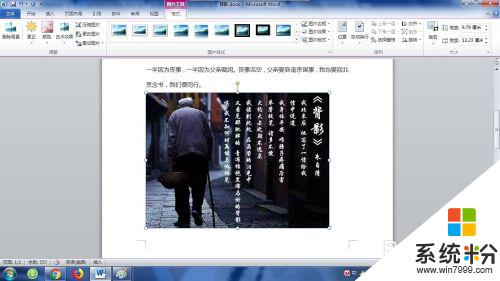
3.第三步:拖動鼠標修改圖片大小,在“圖片工具”中修改圖片的邊框。效果,板式。


4.第四步:在“自行換行”中選擇圖片的鑲嵌模式,使圖片完美融合進文字。
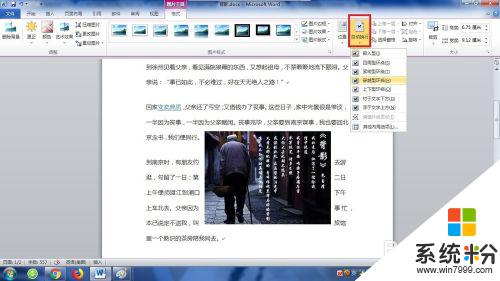
以上是關於如何在文檔中添加圖片的全部內容,如果有遇到相同情況的用戶,可以按照我的方法來解決。
電腦軟件相關教程